戴尔3991bios设置 Dell BIOS硬盘模式更改步骤
更新时间:2024-07-08 10:56:35作者:xiaoliu
戴尔3991 BIOS设置是一项重要的操作,其中包括了硬盘模式的更改步骤,通过调整硬盘模式,用户可以有效提升计算机性能和稳定性,同时也可以更好地适配不同的硬件设备。在进行这一操作时,需要注意操作步骤的正确性和谨慎性,以免造成不必要的损失和问题。熟悉戴尔3991 BIOS设置和硬盘模式的更改步骤对于保证计算机正常运行和提升效率具有重要意义。
具体方法:
1.第一步:我们开启电脑,在刚刚出现DELL图标的时候一直点击F12进入启动设置。或者直接点击F2进入BIOS设置
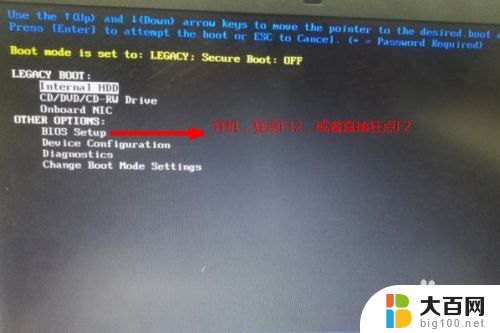
2.第二步:如果你上一步点击的F12,接着按动键盘向下按钮选择BIOS SETP。
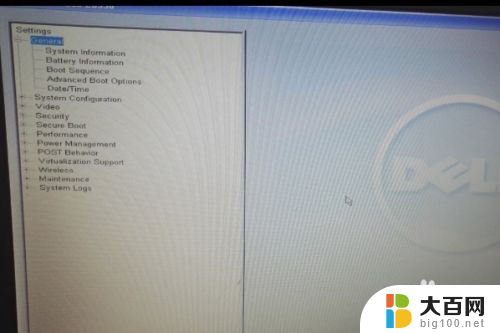
3.第三步:我们在左侧“System Configuration”菜单中选择“SATA Operation”选项,我们看到右侧的硬盘模式为RAID On。
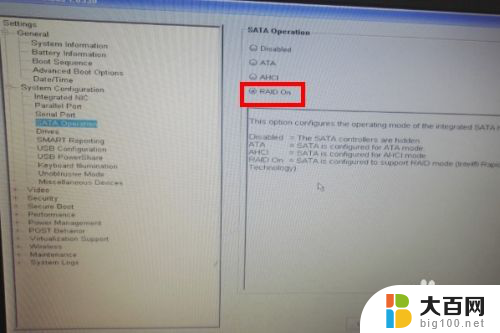
4.第四步:我们将硬盘模式从“RAID On”更改为“AHCI”模式,然后点击下方的“Applay”
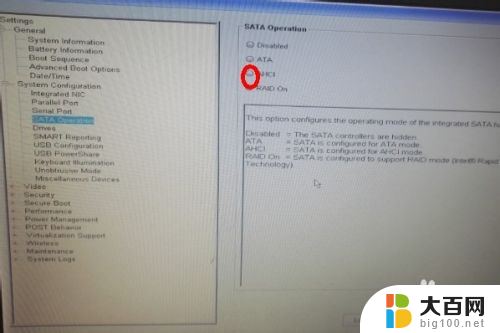
5.第五步:上步操作完后重启电脑基本上就可以正常启动了,如果仍然不能启动,我们可以重置Bios设置。我们点击最下边的“Load Defaults”
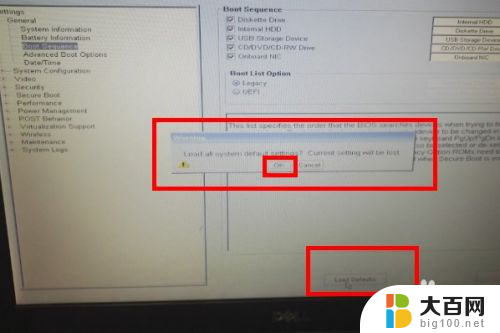
6.第六步:重置后我们可以发现Bios设置界面都变成灰色的了,这时候我们只需要重启电脑。系统就可以正常启动了。如果还未能启动,请留言或者留截图给我。
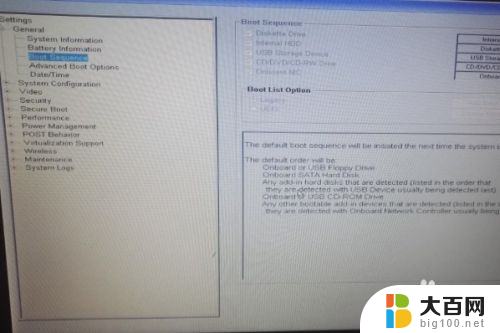
以上就是戴尔3991 BIOS 设置的全部内容,有需要的用户可以根据这些步骤进行操作,希望对大家有所帮助。
戴尔3991bios设置 Dell BIOS硬盘模式更改步骤相关教程
- 戴尔g3散热模式怎么开 戴尔g3高性能模式如何开启
- dellg155510u盘启动 戴尔G15 U盘启动设置步骤
- 戴尔g33579bios设置u盘启动 戴尔G3 3579怎么设置U盘启动
- 联想电脑 硬盘启动 联想台式机硬盘启动设置步骤
- 戴尔电脑如何进入pe系统 戴尔笔记本进PE模式教程
- 戴尔的u盘启动快捷键 戴尔电脑u盘启动设置
- 戴尔散热键在哪 戴尔散热模式开启教程
- 戴尔电脑怎么才能不更新系统 戴尔电脑关闭自动更新的步骤
- 戴尔电脑如何关闭自动更新 戴尔电脑关闭自动更新的步骤
- 联想台式机加装固态硬盘bios设置 联想台式机BIOS设置硬盘启动步骤
- 苹果进windows系统 Mac 双系统如何使用 Option 键切换
- win开机不显示桌面 电脑开机后黑屏无法显示桌面解决方法
- windows nginx自动启动 Windows环境下Nginx开机自启动实现方法
- winds自动更新关闭 笔记本电脑关闭自动更新方法
- 怎样把windows更新关闭 笔记本电脑如何关闭自动更新
- windows怎么把软件删干净 如何在笔记本上彻底删除软件
电脑教程推荐